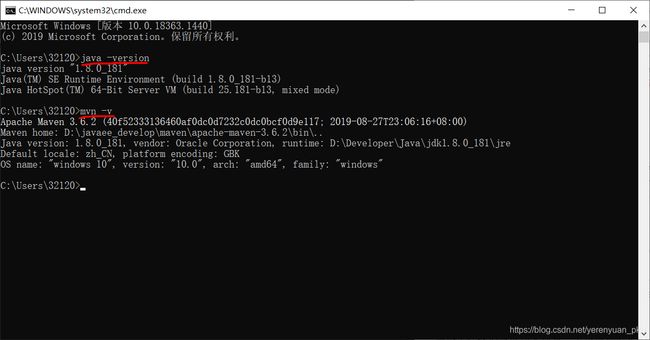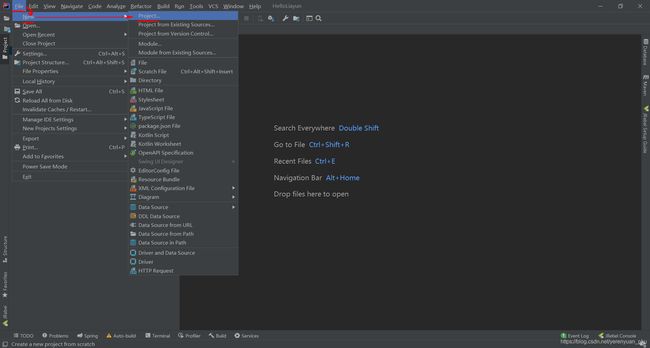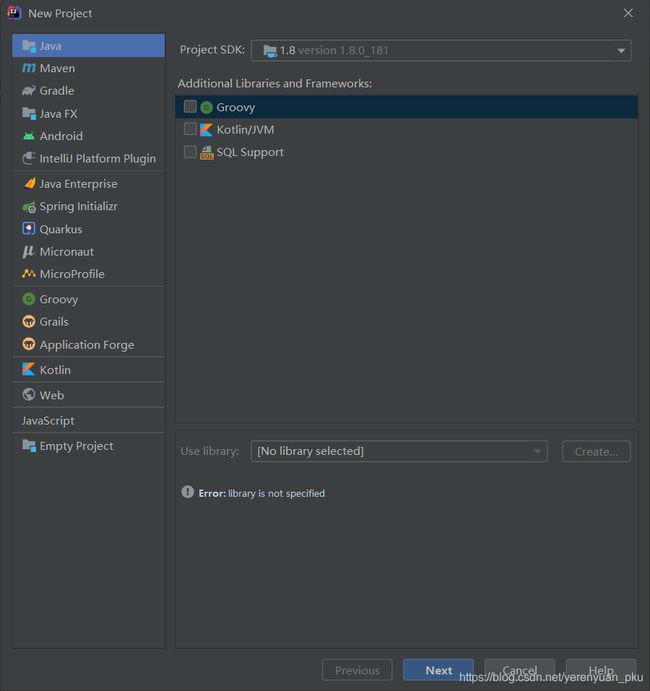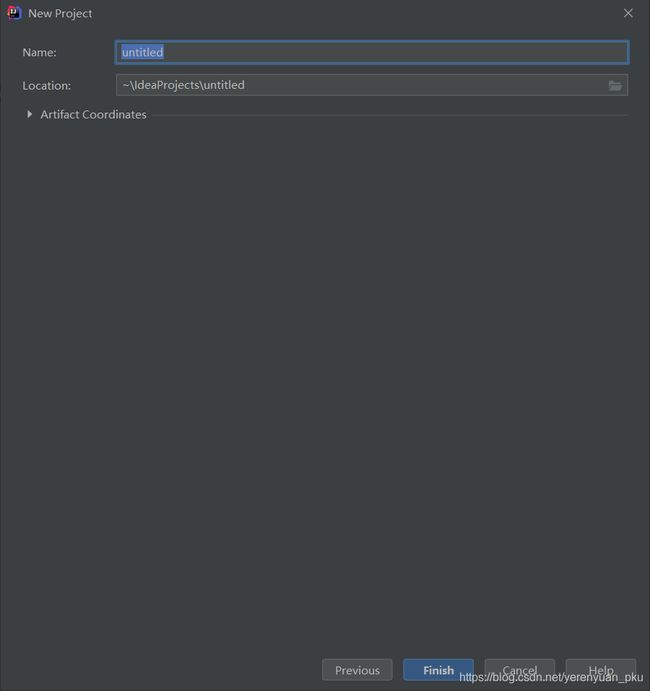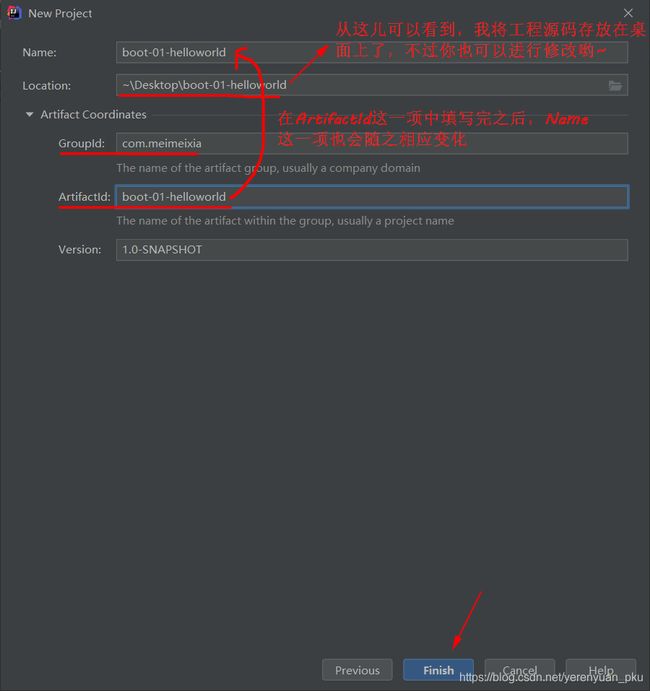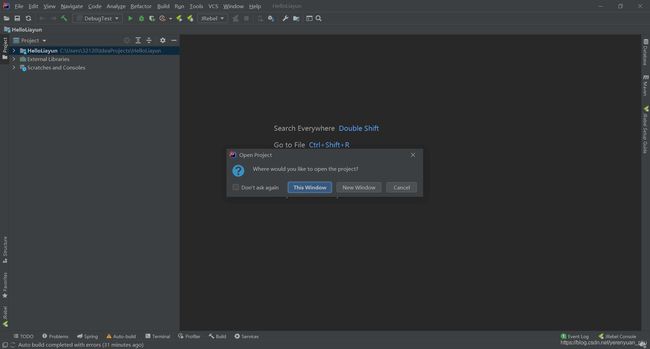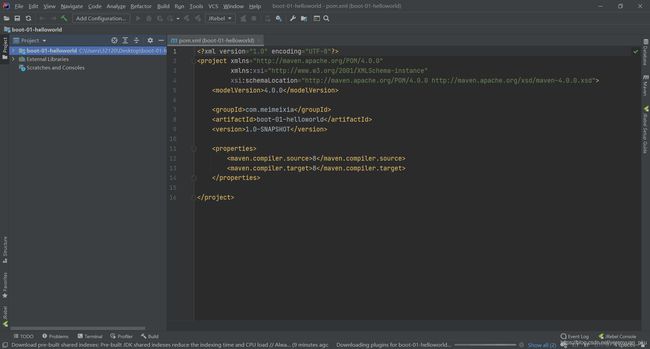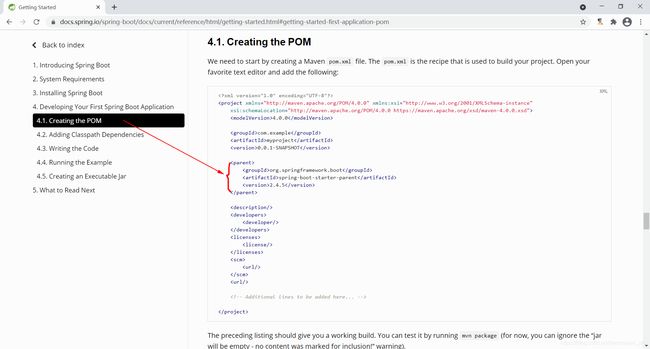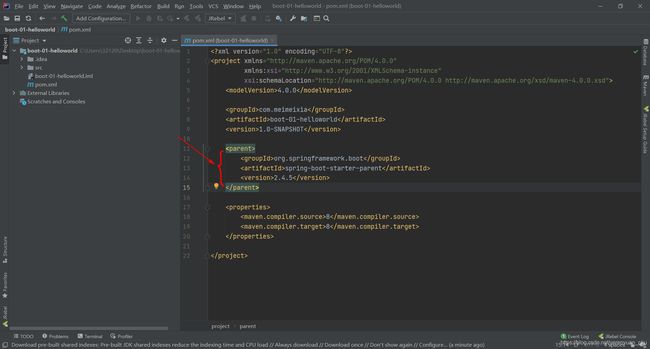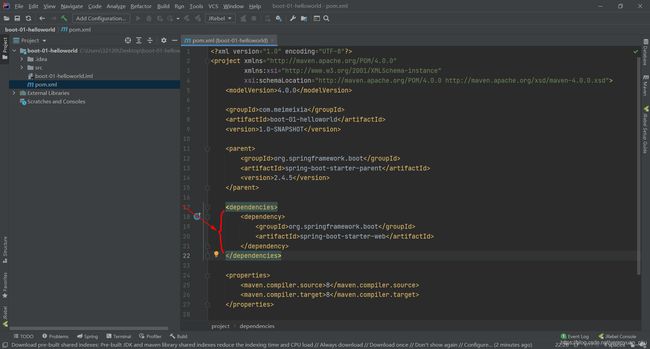Spring Boot 2从入门到入坟 | 基础入门篇:Hello World入门
在这篇文章中,我们就来编写一个Spring Boot的Hello World入门程序,来体会一下Spring Boot的用法。
系统要求
Spring Boot对我们的系统是有要求的,即Java必须是8及以上版本,以及Maven必须是3.3及以上版本。当然,这也在Spring Boot的官方文档里面说的很清楚了,下面会给出Spring Boot官方文档的地址。
- Spring Boot官方文档的地址:https://docs.spring.io/spring-boot/docs/current/reference/html/
进来Getting Started(即快速入门)这一章节中,然后你就能在2. System Requirements这一小节中看到Spring Boot对我们系统的要求了,如下图所示。
可以看到,当前Spring Boot 2.4.5版本要求Java必须是8及以上版本,另外,Maven也必须是3.3及以上版本。
当然了,我们也应该来检查一下本地环境是不是没有问题了,怎么检查呢?很简单,在命令行窗口中依次输入java -version、mvn -v命令来分别查看一下Java和Maven使用的版本,如下图所示。
可以看到笔者这儿使用的Java版本是1.8.0_181,Maven版本是3.6.2,这是完全没有问题的。
在我们来正式编写Spring Boot的Hello World入门程序之前,咱们还得来对Maven来做一个统一的设置,找到Maven的settings.xml全局配置文件,然后打开,添加上如下两个配置。
<mirrors>
<mirror>
<id>nexus-aliyunid>
<mirrorOf>centralmirrorOf>
<name>Nexus aliyunname>
<url>http://maven.aliyun.com/nexus/content/groups/publicurl>
mirror>
mirrors>
<profiles>
<profile>
<id>jdk-1.8id>
<activation>
<activeByDefault>trueactiveByDefault>
<jdk>1.8jdk>
activation>
<properties>
<maven.compiler.source>1.8maven.compiler.source>
<maven.compiler.target>1.8maven.compiler.target>
<maven.compiler.compilerVersion>1.8maven.compiler.compilerVersion>
<maven.compiler.encoding>utf-8maven.compiler.encoding>
properties>
profile>
profiles>
第一个配置说的是让Maven使用阿里云的镜像,这样我们以后下载依赖就很快了;第二个配置说的是让Maven使用jdk 1.8来进行项目编译,这样就会避免我们项目开发中遇到的一些问题了。
当然了,如果你以前就在settings.xml全局配置文件里面配置过镜像或者
Hello World入门小程序
首先,我们来看一下需求,需求很简单,就是我们通过浏览器发送一个/hello请求,服务器最终给浏览器响应一个字符串,例如Hello, Spring Boot 2。
明确需求之后,我们知道这是一个典型的Web开发,如果我们还是用以前原生Spring的方式来开发,那么我们需要创建一个项目,然后导入Spring、Spring MVC等一大堆的依赖,导进来以后,还得再来编写Spring、Spring MVC的配置文件,除此之外,还得整合它俩,以及整合它俩时还要编写它们之间的整合配置,这些弄完以后,我们才能来编写咱们的代码,最终,将我们的整个应用再来部署到Tomcat服务器上,当然了,我们也可以在IDEA中整合上Tomcat服务器,再来启动运行咱们的整个应用。但是你不觉得这样做,都特别麻烦吗?
因此,咱们就来看一下Spring Boot是怎么做的。不妨先参照一下Spring Boot的官方文档,还是进入到Getting Started(即快速入门)这一章节中,进来之后,展开4. Developing Your First Spring Boot Application这一小节,你就能知道如何来开发咱们的第一个Spring Boot应用了。
创建maven工程
首先,第一步是Creating the POM,即创建一个maven工程。那么如何使用IDEA来创建一个maven工程呢?大家只要遵循以下步骤即可。
(1)大家在创建一个maven工程之前,一定要确认你自个的IDEA里面是否整合了maven。那么如何确认呢?首先,进入IDEA的设置界面中,并依次展开Build, Execution, Deployment和Build Tools这两项,这时你会看到Maven,选中它之后,可以看到如下图所示的界面。
从以上界面中,可以看到在笔者本人的IDEA里面已经整合了自己的maven了,而且用的也是笔者自己的settings.xml全局配置文件。如果你的IDEA里面没有整合你自己的maven,那么请你重新配置一下。
(2)现在正式开始来创建一个maven工程。首先,点击菜单栏中的File菜单,并在其下拉列表中选中New第一项,然后再在弹出的下拉列表中选中Project...这一项,如下图所示。
这时,会弹出如下对话框。
接着,在以上对话框中的左侧选中Maven这一项,并直接点击Next按钮。
这时,应该会弹出如下对话框。
紧接着,在以上对话框中展开Artifact Coordinates,并依次在GroupId和ArtifactId这两项中填写相应的内容,如下图所示。
最后,点击Finish按钮,发现弹出了如下对话框,当然了,你在创建maven工程时,有可能不会看到这个对话框,之所以笔者这儿会出现这个对话框,是因为笔者之前已经创建过一个工程,看到HelloLiayun工程没?
那在这里,笔者就选择还是在IDEA的以上窗口中打开刚刚创建的maven工程了,即点击以上对话框中的This Window按钮。这时,应该就能看到创建的maven工程了,如下图所示。
温馨提示:创建maven工程,其实还有更快的创建方式,不过这得等到后面再说了。
maven工程创建好了以后,接下来该怎么做呢?我们不妨再来参照一下Spring Boot的官方文档,在4.1. Creating the POM这一小节中,我们发现如果想要使用Spring Boot来进行开发,那么在咱们maven工程的pom.xml文件里面必须导入如下一个父工程。
导进来之后,我们能看到咱们使用的Spring Boot是2.4.5这个版本的,而且还能看到导入的父工程的名字叫做spring-boot-starter-parent,这是一个固定写法哟
至此,我们的第一步就算是做完了,即创建了一个maven工程,并让它使用了Spring Boot。
引入依赖
第二步,由于我们现在是在开发一个Web应用,所以应该引入如下依赖。
<dependencies>
<dependency>
<groupId>org.springframework.bootgroupId>
<artifactId>spring-boot-starter-webartifactId>
dependency>
dependencies>
如果要是以前,那么我们还得导入Spring、Spring MVC等一大堆的依赖,而现在我们只需要引入一个依赖即可,这个依赖就是spring-boot-starter-web,我们称之为Web的场景启动器,也就是说,如果你现在想要开发Web场景的应用,那么把这个依赖引入过来就行了。现在我们正是在开发Web场景的应用,所以我们只须把Web场景启动器这个依赖引入进来就行。
以上依赖引入进来之后,我们不妨展开maven工程下的External Libraries目录,会发现Web场景开发里面几乎用到的所有jar包全部都给导入进来了,如下图所示。
包括与Spring MVC相关的、与Spring核心容器相关的以及日志相关的一大堆jar包等等都默认导入进来了。所以,我们现在使用Spring Boot来做Web开发,只需要导入一个依赖就行了。